Vista ve Windows 7'deki Aero özelliği harika bir yeni geliştirmedir, ancak bazen doğru görüntülenmez ve şeffaflık etkisi yoktur. İşte onu onarmak için atabileceğiniz bazı hızlı adımlar.
Şeffaflık Etkisi Yok
Aero'nun etkinleştirildiği ancak şeffaflığın çalışmadığı bu sorunla karşılaşmış olabilirsiniz (Aşağıdaki örneklerde gösterildiği gibi). Görünüşe göre bunun oyunları çalıştırdıktan, video izledikten veya bir ekran kartı sürücüsünü güncelledikten sonra olduğunu buldum.
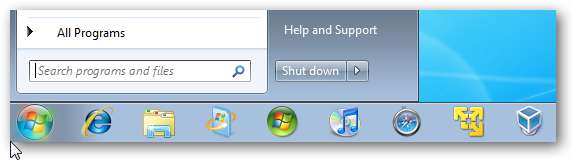
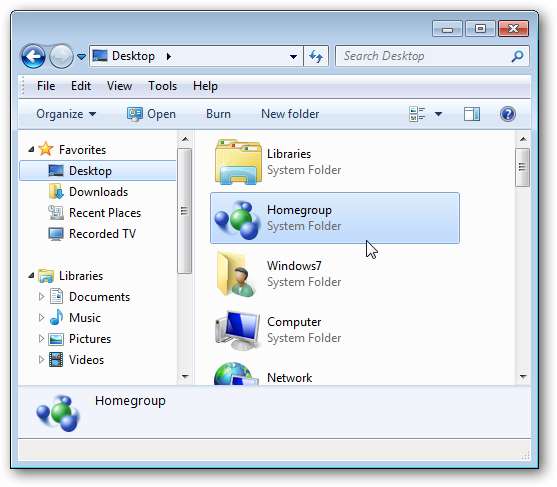
Şeffaflık Yok Sorun Giderme ve Düzeltme
Her şeyin yeniden çalışmasını sağlamak için masaüstünde boş bir alana sağ tıklayın ve Kişiselleştir'i seçin.
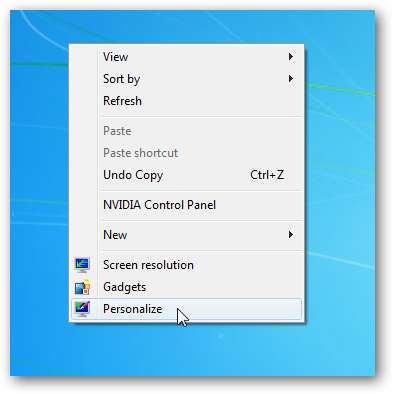
Şimdi Aero Temalarının altındaki Kişiselleştirme penceresinde bağlantıya tıklayın Şeffaflık ve diğer Aero efektleriyle ilgili sorunları giderin .
Not: Bu bağlantı yalnızca Aero ile ilgili bir sorun olduğunda mevcuttur. Ayrıca, aşağıda herhangi bir zamanda sorun giderme aracına nasıl ulaşılacağını da gösteriyoruz.
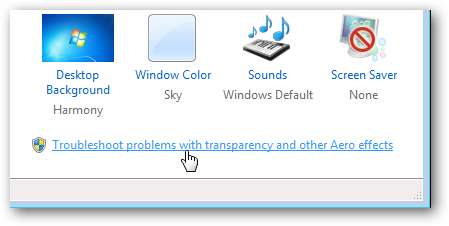
Sonraki pencerede, İlerlemeler bağlantısını tıklayın ve emin olun ve yanındaki kutuyu işaretleyin. Onarımları otomatik olarak uygula .
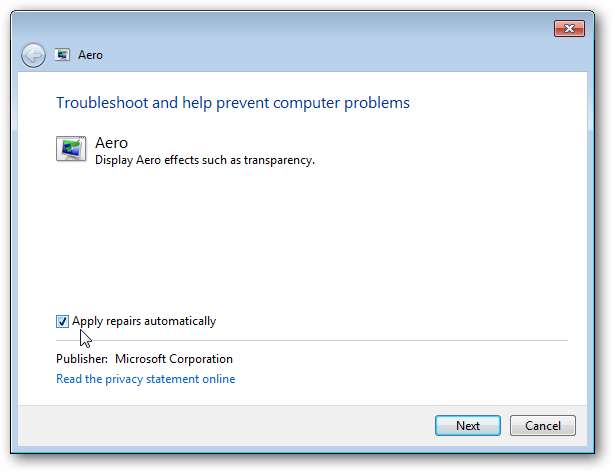
Onarımları otomatik olarak uygula seçeneğini seçmezseniz, sorun giderme işlemi tamamlandıktan sonra neyin düzeltilmesi gerektiğini gösteren bir rapor alırsınız. Sorunları otomatik olarak gidermesinin daha hızlı olduğunu buldum.
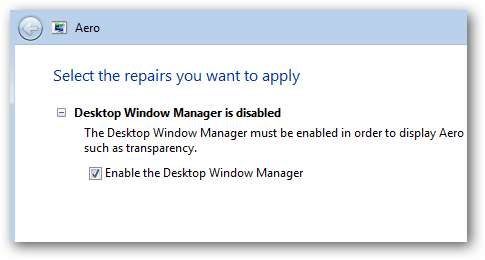
Windows, ekranda soruna neden olan şeyi aramaya başlar.
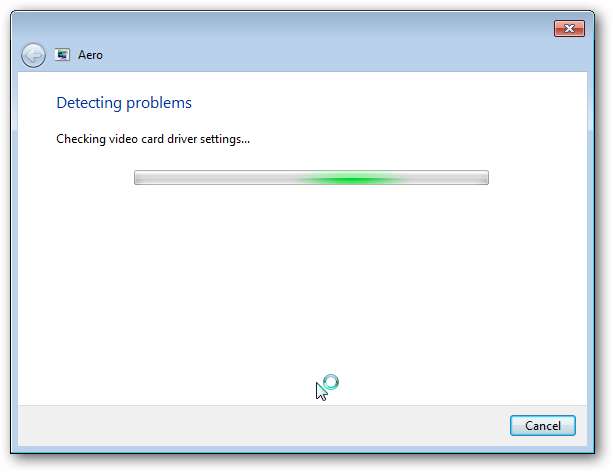
Burada şeffaflığın otomatik olarak düzeltildiğini görebilir ve şimdi sorunun ne olduğunu görebilirsiniz.
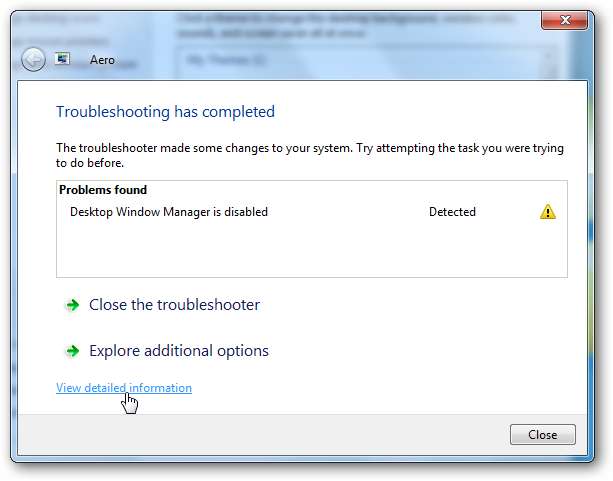
Linke tıklayınız Ayrıntılı bilgileri görüntüleyin hangi testlerin çalıştırıldığına ve gerektiğinde yazdırabileceğiniz sonuçlarına ilişkin bir rapor almak için.
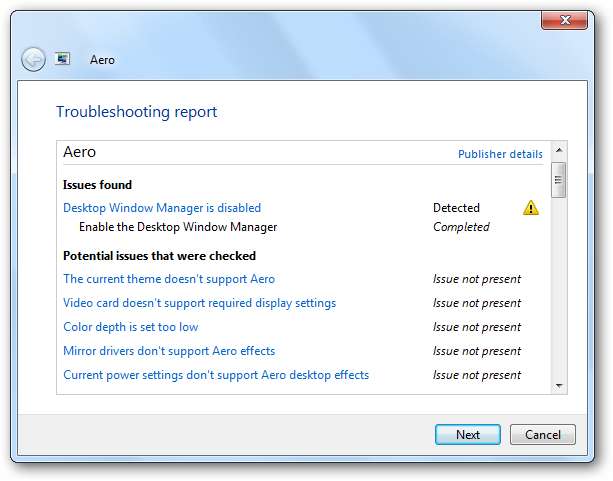
Şeffaf Olmadan Alternatif Düzeltme Yöntemi
Ayrıca Masaüstü Pencere Yöneticisi Oturum Yöneticisi hizmetini durdurup yeniden başlatarak da şeffaflık olmaması sorununu çözebilirsiniz. Bu yöntemi Vista'da en kolay bulduk. Bunu yapmak için yazın services.msc Başlat menüsündeki arama kutusuna.
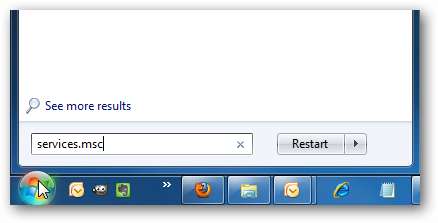
Masaüstü Pencere Yöneticisi Oturum Yöneticisi'ni görene kadar aşağı kaydırın ve sağ tıklayın ve Durdur'u seçin ve durduktan sonra sağ tıklayın ve yeniden başlatın. Yeniden başladıktan sonra, şeffaflık geri dönmeli ve ardından Hizmetlerden kapatılmalıdır.
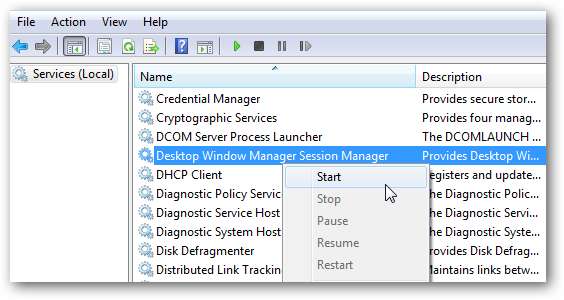
Her Zaman Aero Sorunlarını Kontrol Edin
Yukarıdaki adımlar, özellikle şeffaf olmama sorununu gidermeye yöneliktir. Yazarak diğer Aero sorunlarını giderebilir veya kontrol edebilirsiniz. sorun giderme Başlat menüsündeki arama kutusuna girin ve Enter tuşuna basın.
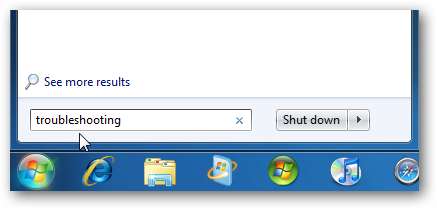
Ardından aşağıdaki ekranda tıklayın Aero masaüstü efektlerini göster altında Görünüm ve Kişiselleştirme .
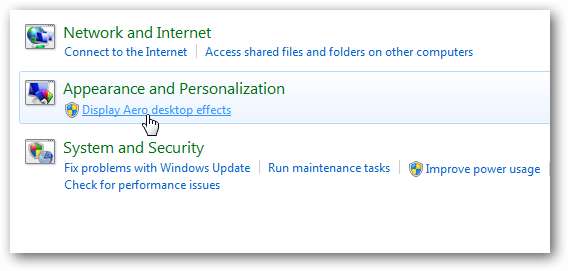
Ortaya çıkması için bir dakika verin, ardından yukarıda gösterildiği gibi sihirbazı izleyin.
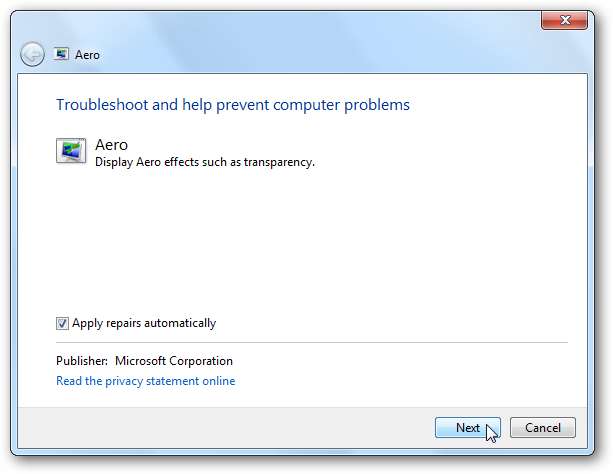
Hepsi bu kadar da var. Aero, Windows 7 makinenizde bir dahaki sefere doğru çalışmadığında, bu ipuçları onu eski haline döndürmenize yardımcı olacaktır.







